تغيير تطبيق الملاحة الافتراضي على آيفون
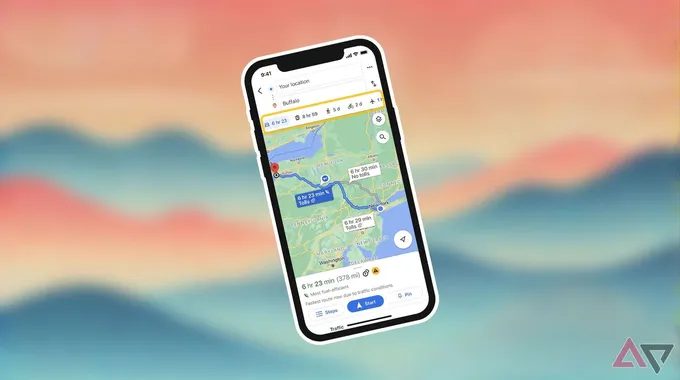
في تحديث iOS وiPadOS 14، قامت آبل بكسر تقليدها الطويل في النظام المغلق، مما أتاح للمستخدمين تغيير تطبيق المتصفح والبريد الافتراضي. رغم أن هذه خطوة إيجابية، إلا أنه لا يزال يتعذر عليك تغيير التطبيقات الافتراضية الأخرى، مثل تطبيق الملاحة، كما هو الحال على أجهزة أندرويد.
على الرغم من أن تطبيق خرائط آبل، الذي يأتي بشكل افتراضي مع آيفون، يتمتع بواجهة مستخدم بسيطة مقارنةً بتطبيق خرائط جوجل، إلا أن هناك أسبابًا تجعل العديد من المستخدمين يفضلون استخدام تطبيق جوجل. يتوفر التطبيق على معظم الأجهزة ويقدم ميزات أكثر للتوجيه والاكتشاف. دعنا نوضح لك كيفية تغيير الإعدادات على آيفون الخاص بك لتستخدم خرائط جوجل كتطبيق الملاحة الرئيسي.
وتبقى ليلة الحلقة 94
ما هو تطبيق الخرائط الافتراضي على آيفون، وهل يمكنك تغييره؟
تطبيق خرائط آبل هو التطبيق الافتراضي للخرائط على آيفون منذ تحديث iOS 6 في عام 2012. كانت الإصدارات السابقة من iOS تأتي مع خرائط جوجل كخيار افتراضي، وذلك نتيجة لشراكة بين آبل وجوجل، لكن العلاقة تدهورت عندما رفضت جوجل منح آبل حقوق استخدام ميزة الملاحة الصوتية.
اليوم، إذا قمت بتحميل تطبيق خرائط جوجل وحاولت استخدامه كتطبيق الملاحة الافتراضي، فلن يعمل. أجهزة آبل لا تدعم ذلك، على عكس نظام أندرويد مفتوح المصدر، حيث تستخدم آبل نظاماً مغلقاً وتتحكم في التطبيقات التي يمكنك تعيينها كافتراضية. منذ النزاع بين آبل وجوجل، يعتبر تحديث iOS 14 هو الأقرب الذي أتاح للمستخدمين التبديل بين تطبيقات آبل.
كيفية تغيير تطبيق الملاحة الافتراضي إلى خرائط جوجل على آيفون أو آيباد
لا يمكنك جعل خرائط جوجل تطبيق الملاحة الافتراضي، ولكن هناك طريقة بديلة. أولاً، ستحتاج إلى إنشاء حساب جوجل لتسجيل الدخول والوصول إلى جميع ميزات تطبيقات جوجل. بعد ذلك، قم بتثبيت تطبيق كروم أو جيميل من متجر تطبيقات آبل، واجعلها التطبيقات الافتراضية للبريد والمتصفح. بما أن تطبيقات جوجل تتكامل وتشارك البيانات، يمكنك فتح روابط الخرائط في خرائط جوجل عبر أي منها. اتبع الخطوات أدناه للبدء.
كيفية استخدام خرائط جوجل كتطبيق الملاحة الافتراضي على آيفون عبر جيميل
- قم بتحميل وتثبيت تطبيق جيميل من متجر التطبيقات إذا لم يكن مثبتاً لديك.
- اذهب إلى الإعدادات > جيميل.
- اضغط على تطبيق البريد الافتراضي.
- اختر جيميل.
- افتح جيميل من الشاشة الرئيسية أو مكتبة التطبيقات على آيفون الخاص بك.
- سجل الدخول باستخدام حساب جوجل الخاص بك إذا كنت تستخدم التطبيق لأول مرة.
- اضغط على أيقونة القائمة في الزاوية العليا اليسرى واختر الإعدادات.
- تحت العام، اضغط على التطبيقات الافتراضية.
- تحت الخرائط، اضغط على خرائط جوجل. عندما تضغط على رابط خريطة في جيميل، سيفتح في خرائط جوجل.
- اضغط على مربع اسألني أي تطبيق أستخدمه في كل مرة لاختيار بين خرائط آبل وخرائط جوجل عند الضغط على روابط الخرائط.
- اختر تم في الزاوية العليا اليمنى لحفظ الإعدادات.
كيفية استخدام خرائط جوجل كتطبيق الملاحة الافتراضي على آيفون عبر جوجل كروم
- قم بتحميل وتثبيت تطبيق كروم من متجر التطبيقات إذا لم يكن لديك.
- اذهب إلى الإعدادات > كروم.
- اضغط على تطبيق المتصفح الافتراضي.
- اختر كروم.
الآن، عندما تضغط على رابط، سيفتح في كروم بدلاً من سافاري. وبالمثل، يفتح كروم الروابط أو العناوين في خرائط جوجل بدلاً من خرائط آبل.
كيفية استخدام خرائط جوجل عبر CarPlay على آيفون
CarPlay هي بديل آبل لـ Android Auto للبرمجيات داخل السيارة. يمكنك استخدام CarPlay لفتح سيارتك وتشغيلها، واستخدام خرائط آبل، واستقبال أو إجراء المكالمات، وإملاء الرسائل. مع إصدار iOS 17، تم تحسين هذه الميزة مع تحديثات مثل SharePlay، مما يسمح للركاب بمشاركة الموسيقى داخل السيارة.
يدعم CarPlay خرائط جوجل، ولكن ليس كخدمة الخرائط الافتراضية. عندما تطلب من سيري الاتجاهات، يفتح المساعد الصوتي خرائط آبل. يجب عليك اختيار خرائط جوجل لاستخدامها في CarPlay.
خطط واستمتع بالرحلات باستخدام خرائط جوجل
بينما يعتبر تطبيق خرائط آبل تطبيقًا جيدًا للملاحة، إلا أن خرائط جوجل هي الخيار الأفضل لكثير من المستخدمين. رغم أنك لا تستطيع تعيينه كتطبيق الملاحة الافتراضي، إلا أن هناك طرقًا بديلة لاستخدامه على آيفون الخاص بك. للاستفادة القصوى من خرائط جوجل، تحقق من 10 حيل على خرائط جوجل لتسهيل التنقل.













